グーグルアナリティクスのトラッキングコードがどこにあるのか分からない方に!
トラッキングコードが見つからないとサイトの詳しいアクセス解析ができません。
解決してサイト作りに役立てましょ!

グーグルアナリティクス『トラッキングコード』はプロパティの中
グーグルアナリティクスのトラッキングコードがどこにあるのか私も最初は分からずにアナリティクスをさまよっていた時期がありました💦分かれば簡単なので説明していきますね!
トラッキングコードを見つけよう!
➊ グーグルアナリティクスにログインします。

➋ ログインすると下記の画面が出てきます。左下にある「管理」をクリックしましょう。
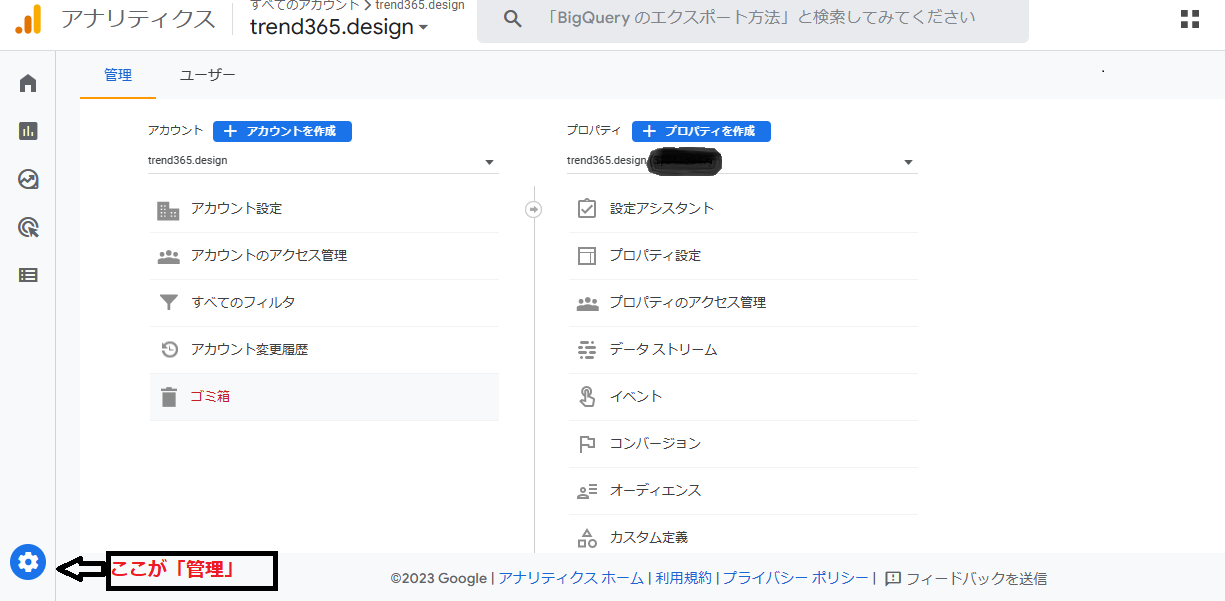
➌ アカウント欄にある「▼」をクリックしたら、サイトを選択しましょう。
選択したアドレスが左に書かれてあります。

➍ プロパティの赤く囲んでいる部分。
アドレスが書かれてあるのですが、黒く隠してある部分には9桁の数字が書いてあります。
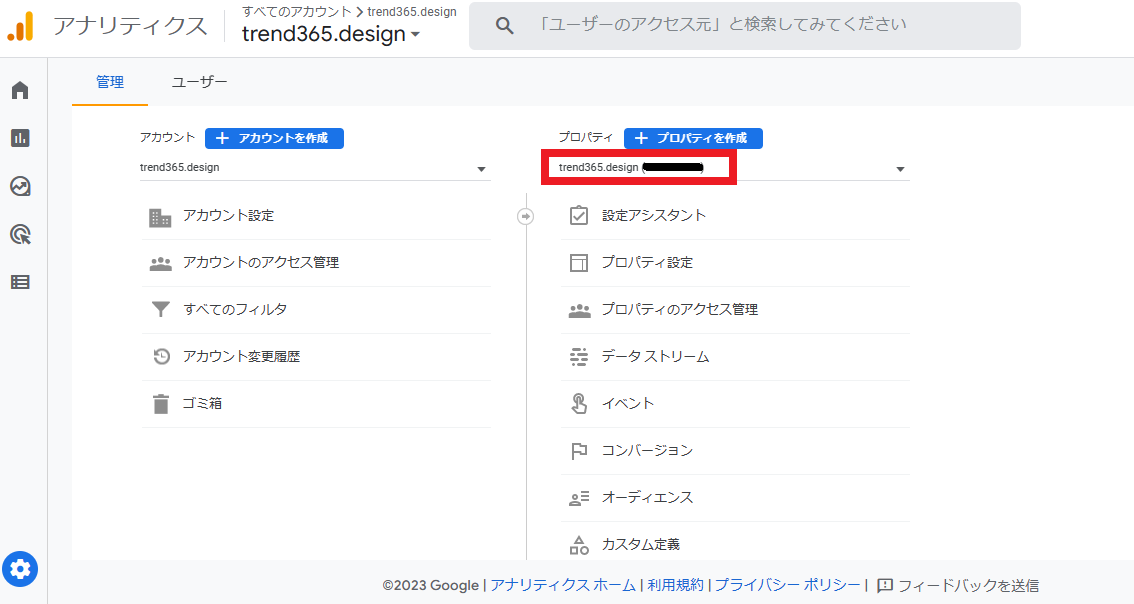
ここで確認してほしいことが!
9桁の数字の最初に「UA-」がついていますか?
「UA-」が付いていないとトラッキングコードにたどり着きません。
それでは、設定していきましょう!
「UA-」に設定する!
➊プロパティの赤く囲んだ部分。右端に「▼」があります。それをクリックしましょう。

➋ 選択ボックスが出てきます。「UAー」で始まるのをクリックしてください。

➌ 下記が選択後の画面です。右側に「ビュー」が現れましたね!
ビューは一旦置いといて、真ん中のプロパティに注目してください。
『トラッキング情報」という項目が現れました!それをクリック。

➍ トラッキング情報をクリックすると下記の選択ボックスが出てきます。
🌟トラッキングコード
🌟データ収集
🌟データ保持
「トラッキングコード」をクリックしましょう!
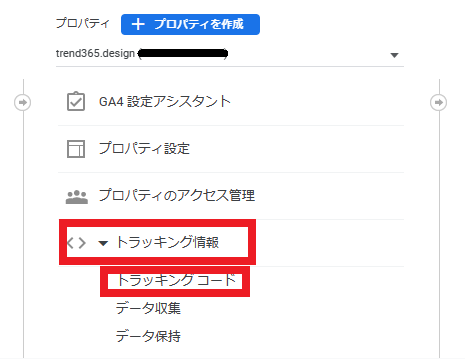
➎ トラッキングコードをクリックしたら「トラッキングID」が出てきました!
これがトラッキングコードです😊

トラッキングコードを見つける順番のまとめ
管理 ➡ プロパティを「UA-」に変更 ➡ トラッキングコード選択 ➡ トラッキングID発見!
トラッキングコードを発見できないときは?
アナリティクス登録時に間違いなく登録できていればプロパティに「UA-」があるはずです。
見つからない場合は登録途中でどこかを間違えています。
「たいせつに、ていねいに」というサイト。
トラッキングコードについて分かりやすく説明されていておすすめです😊
説明を見ながら再度グーグルアナリティクスの登録をやり直してみてください!
グーグルアナリティクスの役目
今回はトラッキングコードについて記事にしてみましたが、そもそもグーグルアナリティクスって何?という方も中にはいらっしゃるかもしれません。
グーグルアナリティクスの簡単な説明をしておきますね!
グーグルアナリティクスで分かること
下記のことがグーグルアナリティクスで簡単に調べることができます。アナリティクスってすごい!
🌟サイト訪問者の属性が分かる
ユーザーの年代やどんなページを見ているのか分かる
🌟サイト訪問者の動きが分かる
ユーザーがあなたのサイトをたどった道が分かる・滞在時間や直帰率もまるわかり
🌟サイト訪問者の国や場所が分かる
ユーザーがどの場所からあなたのサイトを見ているのかが分かる(国や日本であれば県も分かる)
ビジネスを展開されているのであれば、
● よく見られているページはリライトを増やしてGoogleに認めてもらうとか、
● 年代も見ているページも分かるため、
例えば「20代がこのページ見ている人が多い」って分かるからサイト対策にとても役立つ!
アナリティクスを使いこなせて成果も出てきたらますますサイト作りが楽しくなりますよ😊🌈
まとめ
グーグルアナリティクスのトラッキングコードについてまとめてみました。アナリティクスってちょっと構造が複雑だから登録したばかりのころは探し出すのも大変でした💦
トラッキングコードまでの道のり
管理 ➡ プロパティを「UA-」に変更 ➡ トラッキングコード選択 ➡ トラッキングID発見!
このように覚えておけばトラッキングコードにたどり着けます!
あなたの疑問が解決できたら嬉しいです。
